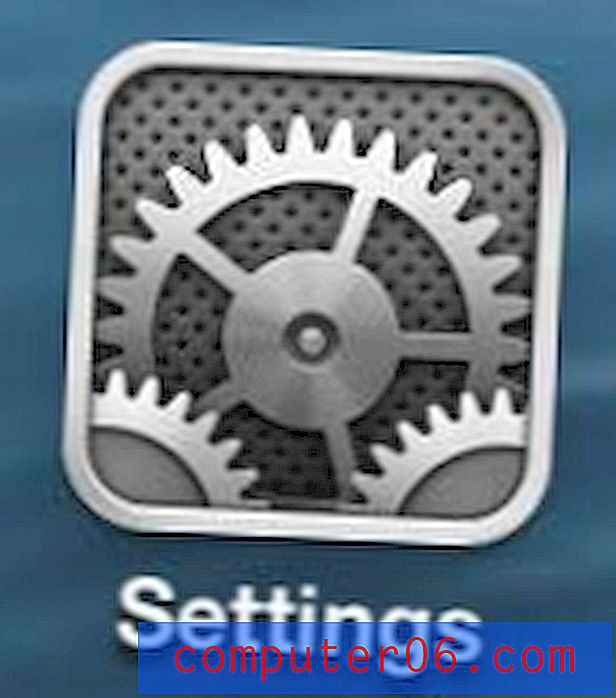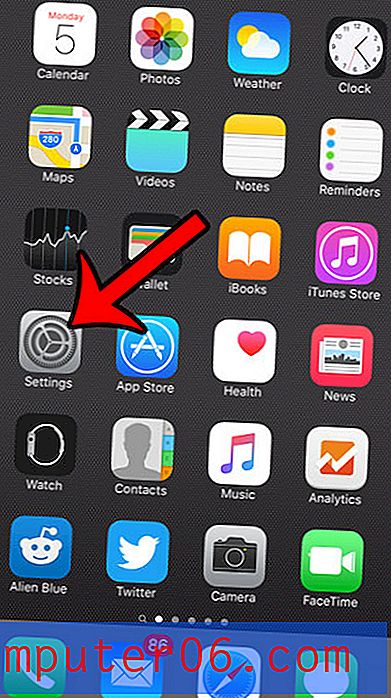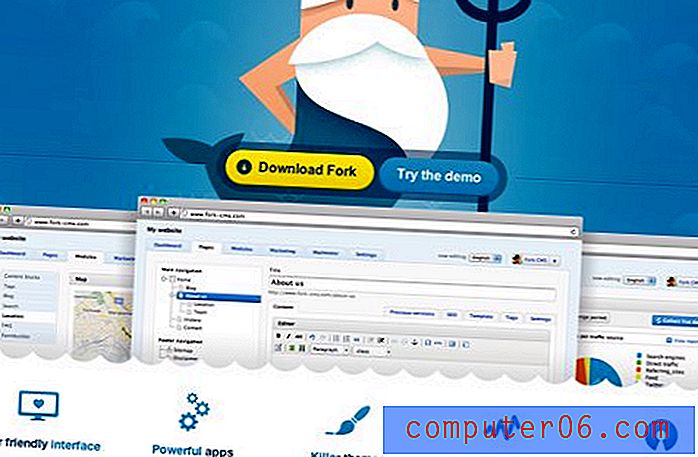Cómo cerrar una pestaña en Microsoft Edge en un iPhone
Al igual que la versión de escritorio de Microsoft Edge, la versión de iPhone le permite usar pestañas para tener múltiples páginas web abiertas a la vez. Esto hace que sea mucho más fácil para usted cambiar rápidamente entre diferentes páginas web al mismo tiempo. También le permite dejar una página abierta y accesible mientras lee otra.
Pero tener todas estas pestañas abiertas puede dificultarle encontrar las pestañas que necesita, especialmente si las otras pestañas se abrieron inadvertidamente o para un propósito diferente. Afortunadamente, puedes cerrar pestañas en Edge e incluso puedes optar por cerrarlas todas a la vez si lo deseas.
Cómo cerrar una sola pestaña o cerrar todas las pestañas en la aplicación de iPhone Edge
Los pasos de este artículo se realizaron en un iPhone 7 Plus en iOS 10.3.3. Esta guía asumirá que ya instaló Microsoft Edge en su iPhone y que desea saber cómo cerrar las pestañas del navegador que están abiertas en la aplicación. Puede descargar Microsoft Edge a su iPhone siguiendo esta guía.
Paso 1: abre la aplicación Microsoft Edge en tu iPhone.

Paso 2: toca el ícono de pestañas en la barra en la parte inferior de la pantalla. Es el icono con el número dentro de un cuadrado.
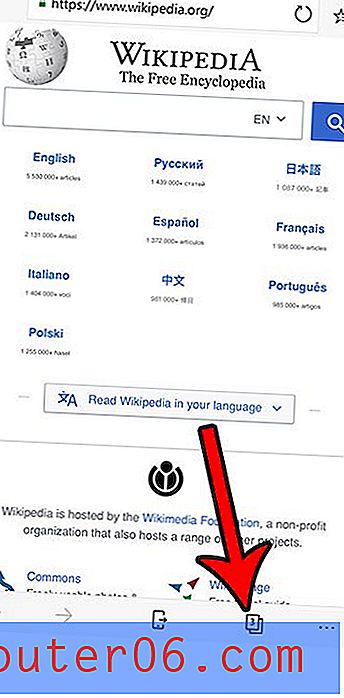
Paso 3: toca la x en la esquina inferior derecha de la pestaña que deseas cerrar. En su lugar, puede cerrar todas las pestañas abiertas tocando el botón Cerrar todo en la parte inferior de la pantalla.
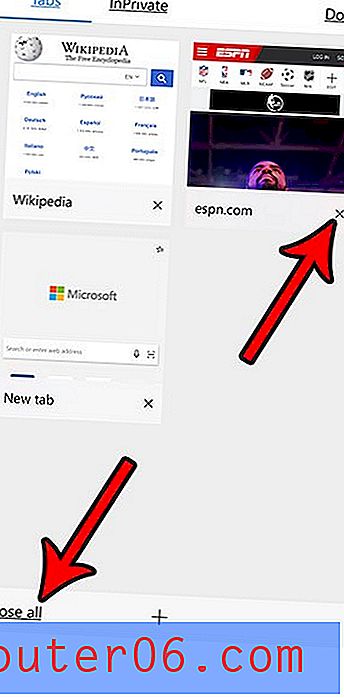
Obtenga más información sobre la administración del almacenamiento de su iPhone si descubre que a menudo no tiene suficiente espacio para nuevas aplicaciones, música o videos.